Cài đặt Docker trên Ubuntu 16.04
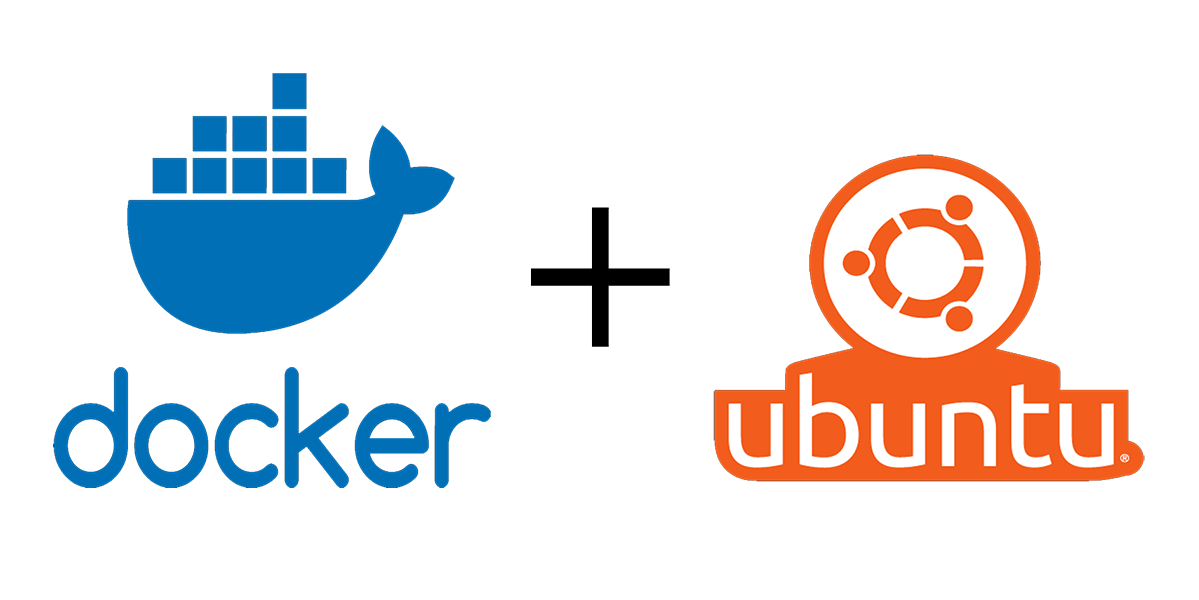
Sau khi giới thiệu ở bài trước tổng quan về Docker. Hôm nay mình sẽ hướng dẫn các bạn cài đặt Docker CE trên Ubuntu.
Hiện tại Docker cung cấp 2 version đó là Docker EE (Docker Enterprise Edition) và Docker CE (Community Edition). Để sử dụng miễn phí thì mình cài đặt bản CE.
Docker hổ trợ cài đặt được trên nhiều OS (CentOS 7, Debian, Ubuntu, Fedora) tuy nhiên mình thấy nó hổ trợ khá nhiều trên Ubuntu, cho nên ở bài viết này mình sẽ hướng dẫn các bạn cài đặt nó trên Ubuntu.
- Để cài đặt Docker CE thì phải dùng OS 64-bit version cho 1 trong các version Ubuntu sau:
- Bionic 18.04(LTS)
- Artful 17.10
- Xenial 16.04(LTS)
- Trusty 14.04(LTS)
- Xoá toàn bộ các version củ.
|
1 |
$ sudo apt-get remove docker docker-engine docker.io |
- Supported storage drivers
Docker CE hổ trợ overlay2 và aufs storage drivers. Nhưng từ Ubuntu 16.04 trở lên thì mặt định khi cài nó sẽ enable overlay2 drivers, nếu muốn sài aufs driver thì mình phải enable lên bằng tay. Mình sẽ để mặt định.
- Cài đặt Docker CE
Có nhiều các cài Docker CE lên Ubuntu:
- Dùng repository, cách này được sử dụng nhiều nhất.
- Download DEB package và cài đặt manual, trường hợp này thường dùng khi server được cài đặt Docker Engine không thể access to internet.
- Đối với môi trường dev/test thì có thể dùng convenience scripts để cài.
Ở đây mình sẽ cài đặt bằng cách đầu tiên, dùng repository.
- Update apt package index.
1$ sudo apt-get update - Cài những package cho phép apt sử dụng repository thông qua https
12345$ sudo apt-get install \apt-transport-https \ca-certificates \curl \software-properties-common - Thêm Docker’s official GPG key.
12345678910$ curl -fsSL https://download.docker.com/linux/ubuntu/gpg | sudo apt-key add -kiểm tra lại cài đặt bằng cách verify 8 ký tự cuối cùng của output phía command trên$ sudo apt-key fingerprint 0EBFCD88pub 4096R/0EBFCD88 2017-02-22Key fingerprint = 9DC8 5822 9FC7 DD38 854A E2D8 8D81 803C 0EBF CD88uid Docker Release (CE deb) <docker@docker.com>sub 4096R/F273FCD8 2017-02-22 - Thêm repository stable, để có thể chạy production ổn định hơn
1234$ sudo add-apt-repository \"deb [arch=amd64] https://download.docker.com/linux/ubuntu \$(lsb_release -cs) \stable" - Cập nhật lại apt package index
1$ sudo apt-get update - Cài đặt latest version của Docker CE.
1$ sudo apt-get install docker-ce - Kiểm tra Docker CE được cài đặt thành công
1$ sudo docker run hello-world
Câu lệnh trên sẽ download một cái image test và chạy nó trong một container. Khi container chạy nó sẽ in ra thông tin và sau đó exit.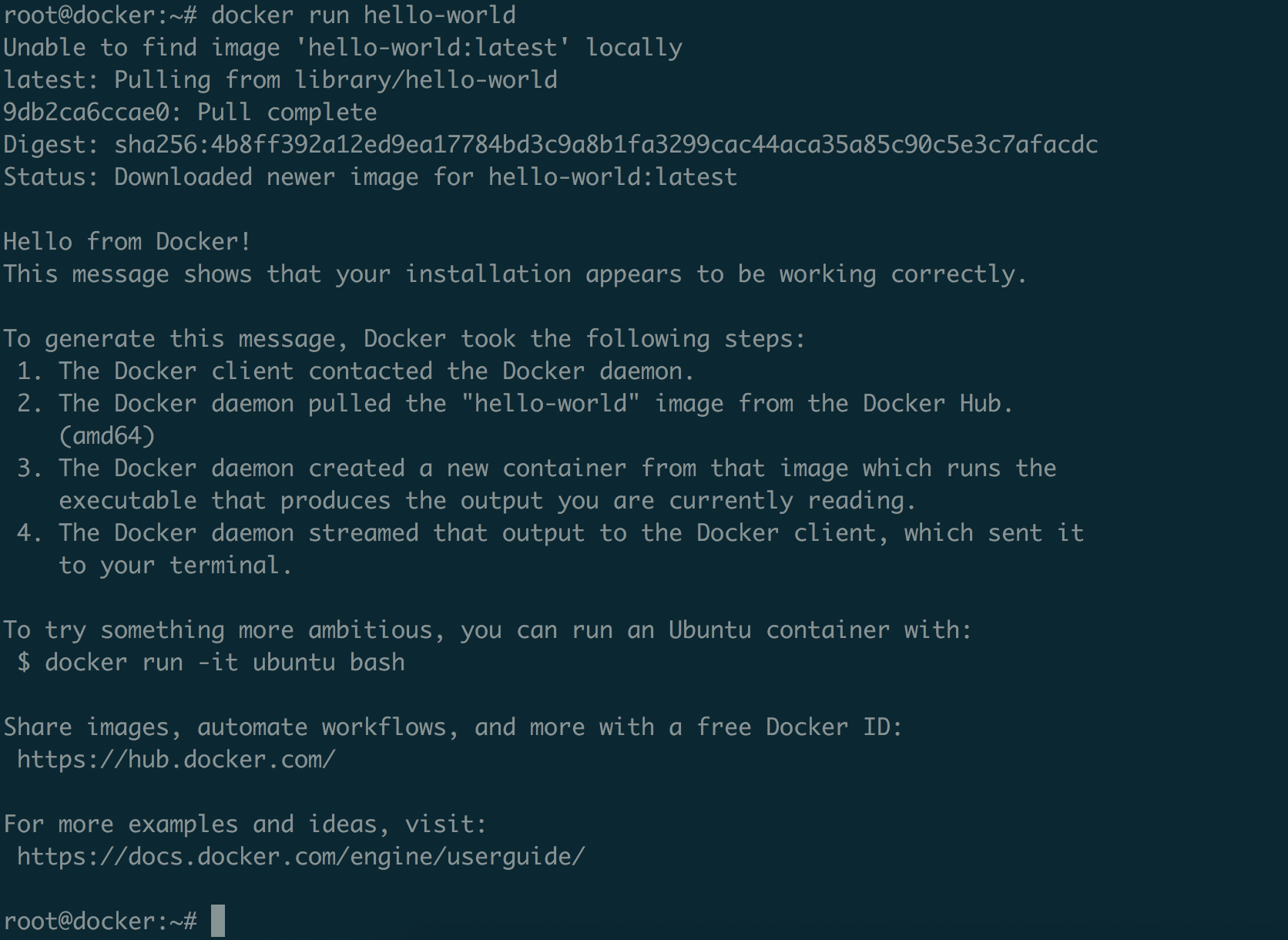
cài đặt thành công docker Như vậy là mình đã cài đặt thành công Docker CE trên Ubuntu 16.04. Ở bài sau mình sẽ hướng dẫn dùng docker compose để chạy WordPress và Mysql.


![[Docker – Phần 3] Cài đặt WordPress đơn giản với Docker](https://wikivps.net/wp-content/uploads/2018/07/dockerengine-components-flow-218x150.png)

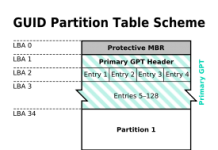
[…] bài hướng dẫn cài đặt Docker Engine, hôm nay mình sẽ chỉ các bạn cài đặt WordPress bằng Docker Container với Docker […]